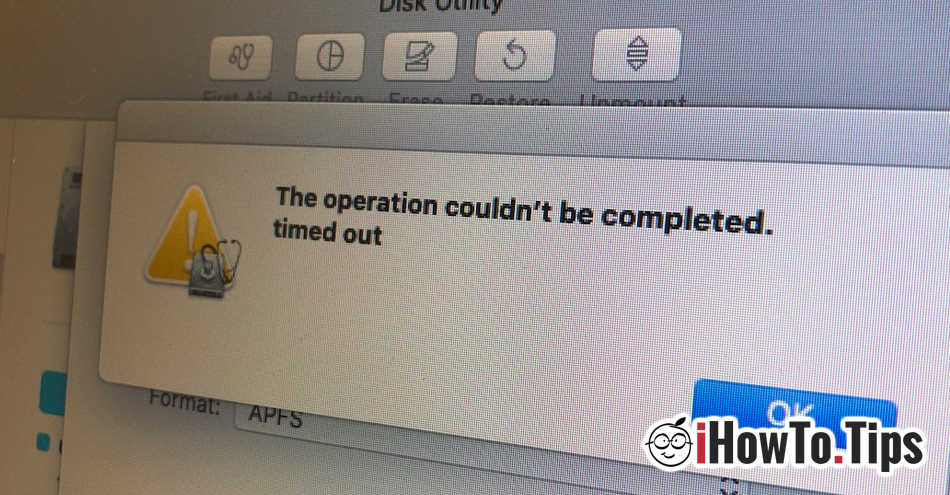Après avoir installé pour des tests macOS Catalina bêta, J'ai constaté que le nouveau système d'exploitation change beaucoup dans l'architecture du système. Outre capacités d'écriture (lecture seulement) des fichiers de partition / conteneur sur lesquels le système est installé, a certaines restrictions qui ne permettent plus effacement / formatage de disque (SSD) ou une partition avec l'aide Utilitaire de disque en mode de récupération.

L'opération n'a pas pu être terminée. expiré
cette un message d'erreur apparaît dans Utilitaire de disque quand on veut supprimer une partition un HDD / SSD sur Mac. Même lors du lancement de l'Utilitaire de disque à partir du mode de récupération.
Comment supprimer une partition ou formater l'intégralité du disque (HDD ou SSD) sur Mac, alors que l'Utilitaire de disque ne nous permet plus de le faire.
Heureusement, si l'utilitaire de disque affiche l'erreur "L'opération n'a pas pu être terminée. expiré"Lors de la suppression d'un volume / conteneur, nous restons une alternative lignes de commande dans Terminal. Il doit également être ouvert à partir du mode de récupération.
Maintenez les touches "Command"Et"R"Lorsque le système d'exploitation redémarre et attendez que le panneau Le mode de récupération. Cliquez sur la barre du haut sur "Utilitaires"Et cliquez sur"terminal". De cette façon, vous pourrez ouvrir le terminal en mode Revocery sur n'importe quel Mac.
À partir du terminal, vous pouvez formater votre disque dur ou seulement certains volumes / conteneurs à l’aide des lignes de commande.
diskutil list
La ligne de commande ci-dessus répertorie tous les volumes physiques, physiques et synthétisés présents sur le disque.

Avant de commencer à évaluer l'intégralité de votre disque dur ou de votre volume, il est vivement recommandé de sauvegarder toutes vos données. Ce processus effacera irrécupérablement toutes les données du disque dur.
Dans notre cas, la ligne de commande pour le formatage (Mac OS étendu Journaléd (JHFS+)) du disque dur entier sera:
diskutil eraseDisk JHFS+ macOS /dev/disk0
À la fin, le message apparaîtra "Effacement terminé sur disk0" .
La commande "eraseDisk" vous montrera toutes les variantes de format.
diskutil eraseDisk
Usage: diskutil eraseDisk format name [APM[Format]|MBR[Format]|GPT[Format]]
MountPoint|DiskIdentifier|DeviceNode
(Re)-partition a whole disk (create a new partition map). This completely
erases any existing data on the given whole disk; all volumes on this disk
will be destroyed. Format is the specific file system name you want to erase it
as (HFS+, etc.). Name is the (new) volume name (subject to file system naming
restrictions), or can be specified as %noformat% to skip initialization
(newfs). You cannot erase the boot disk.
Ownership of the affected disk is required.
Example: diskutil eraseDisk JHFS+ UntitledUFS disk3
Choisissez un schéma: APM (Apple Carte de partition), GUID Carte de partition ou MBR (Master Boot Record) et type de formatage: Mac Système d'exploitation étendu (HFS +), Mac OS étendu Journaléd (JHFS +), MS-DOS (fat32) ou exFAT.